Photoshop制作一款冰雪侵蚀的文字 1
PS教程教本教本:PS CS6打造幽蓝寒冰文字特效

PS教程:PS CS6打造幽蓝寒冰文字特效【PConline 教程】在这篇PS翻译教程中将跟大家介绍使用Photoshop CS6制作幽蓝寒冰文字特效。
在本PS教程中,将介绍几种非常有用Photoshop字体纹理处理技巧,以及一些如云朵、粒子和亮度等特效的调整方法。
整体来说,本PS教程的步骤基本比较简单,但有些需练习几次才能设计出很好的效果。
下面先下载教程素材和看看教程的最后效果图吧!教程素材墙体字体冰雪(二)冰雪(一)最终效果图图00Step 1打开Photoshop CS6,按Ctrl+N,创建新画布,设置画布长宽1200像素×700像素,画布背景设置黑色。
在PS中打开墙体素材,然后将素材复制黏贴到主画布中,并移放到下图所示的位置。
效果图如下图所示。
图01在PS工具面板中,选用橡皮擦工具,然后如下图的红色箭头所示,将大部分墙体给遮蔽掉。
效果如下图所示。
图02接着对墙体素材应用两种调整图层:黑白调整图层、色阶调整图层。
具体两个调整图层设置如下图所示。
黑白调整图层图03色阶调整图层图04____________________________________________________________________________________________ 应用两次调整图层后,效果如下图所示,只留下中心的墙体可以看到。
下面我们就用这个墙体作为整体文字特效的背景。
Step 2背景处理好以后,就来弄文字吧。
首先将翻译教程提供的字体下载下来,并安装好。
用文字工具输入下图所示的文字,文字调整到画布中央,具体如下图所示。
图06在PS将冰雪(一)打开,然后拉到主画布中,按着Ctrl左击文字图层的缩略图,这样以文字为选区复制冰雪素材中的内容。
效果如下图所示。
图07将复制的冰雪图层移放文字图层上方,同时关闭原素材图层,效果如下图所示。
图08跟之前一样,应用黑白调整图层和色阶调整图层,两个调整图层的设置如下图所示。
冰雪特效字
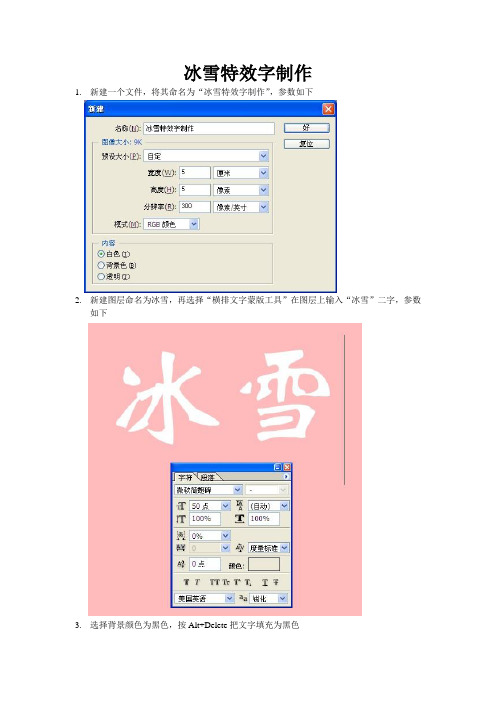
冰雪特效字制作
1.新建一个文件,将其命名为“冰雪特效字制作”,参数如下
2.新建图层命名为冰雪,再选择“横排文字蒙版工具”在图层上输入“冰雪”二字,参数
如下
3.选择背景颜色为黑色,按Alt+Delete把文字填充为黑色
4.选“图像>模式>灰度”,点选后将出项合并图层选项,点确定
5.Ctrk+Shift+I进行反选,然后选“滤镜>像素化>晶格化>”
6.
7.Ctrk+Shift+I反选, “滤镜>杂色>添加杂色”参数如下
8“图像>旋转画布>顺时针90°”,“图像>调整>反相”再选择“滤镜>风格化>风”参数如图
8.把画布逆时针转回来“图像>旋转画布>逆时针90°”
9.“图像>调整>曲线”参数如图
10.“滤镜>艺术效果>胶片颗粒”参数如下
10.添加一新图层背景色填充为“235BE9”参数
11.在新图层右键点选“混合选项”将混合模式改为“滤色”
11.至此,“冰雪文字效果”完成,如下图
PS:各种参数可根据自身视觉感受自行调整,成像效果将有所不同。
冰雪文字

6、选中背景图层,执行滤镜|像素化|晶格化命令,在弹出的对话框中将单元格大小设置为25,单击确定按钮。
7、按shift+ctrl+I将选区反向,再执行滤镜|像素化|晶格化命令,在弹出的对话框中将单元格大小设置为25,单击确定按钮。
8、按ctrl+D取消选区,然后按ctrl+I将画面反相。
9、按ctrl+J。
10、执行滤镜|风格化|风命令。
11、重复应用“风”滤镜,再执行图像|图像旋转|90度(逆时针),将画面旋转回来。将此图层的混合模式设置为“滤色”。
12、选择魔棒攻击,按住shift,依次单击3个英文字母的白色部分,创建一个选区。
极品冰雪文字
1、新建文件,设置宽度20厘米,高度16厘米,分辨率300,背景白色。
2、选择文字工具,在画面中输入英文字母“ICE”。
3、按ctrl+A全选文字,调出字符面板,设置字符大小,将文字调整至画面中心。
4、按ctrl+J复制文字图层,并单击新建文字图层左侧的“眼睛”图标,将其隐去。然后选中下面的文字图层,按ctrl+E将其和背景图层合并。
13、按ctrl+J复制出选中的部分,然后双击图层1图层上的蓝色部分,打开图层样式对话框。
14、选中斜面与浮雕复选框,大小为27,软化为7,单击确定。
15、打开素材文件“极品冰雪文字”,将其拖入到新建文件中。
16、按ctrl+T调出自由变换框,并调整其大小和位置。
17、最后将此图层的混合模式设置为“亮光”,完成操作。
PhotoShop制作实例——冰雪字

1、新建一个500*500像素的文档2、使用工具箱中的“横排文字工具”,在画面中输入文字“冰雪”,此时系统自动生成一个新的图层。
3、按住Ctrl键,单击“图层”调板中刚刚得到的文字图层,载入文字选区,得到的选区。
4、将图层进行向下拼合,使文字图层和背景图层合并成一个图层,再单击“选择”—“反选”命令。
5、单击“滤镜”—“像素化”—“晶格化”命令,弹出“晶格化”对话框,其中参数设置为“7”6、再次“反选”,单击“滤镜”—“模糊”—“高斯模糊”命令,弹出“高斯模糊”对话框,参数设置为半径“4.5”像素。
7、单击“图像”—“调整”—“曲线”命令,弹出“曲线”对话框,参数设置为“输入215 输出227”。
8、按Ctrl+D键去除选区,单击“图像”—“调整”—“反相”命令将图像进行反相显示。
9、单击“图像”—“旋转画布”—“90°(顺时针)”命令,将画布旋转90度,再单击“滤镜”—“风格化”—“风”命令,弹出“风”对话框参数设置为“风从右”,单击“好”按钮,接下来,将画布旋转回到原来的状态,得到的风吹效果。
10、单击“图像”—“调整”—“色相/饱和度”命令,弹出“色相/饱和度”对话框,其中参数设置“89,30,8”,单击“好”按钮。
11、单击“选择”—“色彩范围”命令,弹出“色彩范围”对话框,用吸管点击黑色部分,得到选区。
12、单击“选择”—“反选”命令,接着执行“滤镜”—“艺术效果”—“塑料包装”命令,弹出“塑料包装”对话框,参数设置为“15,15,5”,然后单击“好”按钮,再按Ctrl+D键去除选区。
13、单击工具箱中的“画笔工具”按钮,选择星状画笔笔尖,在文字的相关位置点击几次,即可完成冰雪文字的制作。
PS图片教程冰雪字体

PS图片教程冰雪字体
1、打开PS,新建文档,选择文鼎霹雳体,随便输入个啥。
当然,别的字体也可以,不过我觉得文鼎霹雳体本身那道斜杠很有崩裂的感觉,于是选它了。
字体颜色可跟着这个来,因为一会衬底用的。
好了,在我罗嗦这么多之后,相信你字也打好了,栅格化,然后复制,我们在复制层进行操作。
2、按CTRL+U调出色相/饱和度面板,把字调成下图所示颜色。
3、执行滤镜——纹理——龟裂纹,参数设置如下图。
4、执行滤镜——素描——鉻黄。
5、然后看见右上方的历史记录没,对,就执行那3个自动(图像 > 调整 > 自定对比度,自动颜色),快捷键我不想再说了。
然后再调下色。
6、接着,滤镜——像素化——晶格化。
7、晶格化完之后边缘生硬,于是执行下滤镜——扭曲——海洋波纹。
怎么扭大家随意。
8、这一步我忘记截图了,不过大伙看好,很简单,把复制层与原图层错开,这样就显得字有个阴影(其实我们都有阴影)。
然后CTRL+E向下合并,CTRL+T 把它竖起来,执行滤镜——风格化——风,吹小风。
学友哥唱了,想和你再去吹吹风,所以我们吹两次,完事再给转回来,就如下图了。
9、吹完风脑子不清醒,所以模糊了,那个人叫高斯,所以是高斯模糊。
它在滤镜模糊里。
10、复制一层,把它的图层属性调为滤色,因为我觉得字体太暗了,雪应该更白些。
把透明度调整到适当的数值,再把这一层也高斯模糊下,可以更糊点。
11、选择原图层,设置外发光。
最终效果:。
用photoshop CS3制作冰雪字

用photoshop CS3制作冰雪字
第一步:前景色设为黑,背景色为白
第二步:打字“冰雪字”
第三步:按Ctrl键将文字层载入选区
第四步:Ctrl+E合并图层
第五步:反选Ctrl+Shift+i
第六步:晶格化(估计12差不多了)
第七步:再反选回来并且填充杂色
第八步:高斯模糊2
第九步:曲线调整
第十步:Ctrl+D并Ctrl+I
第十一步:旋转画布\风往下吹\Ctrl+F多几次
第十二步:画布再旋转回来\
第十三步Ctrl+U(着色)。
火焰字的制作
1.建立RGB模式的图像,背景填充为黑色,然后用文本工具输入“火焰字”三个字,字为白色。
2、执行“图像”-旋转画布-90度逆时针”然后执行”滤镜-风格化-风”做出风的效果,如果你想要风大些,你重复多几次风格化就OK了,快捷键是(CTRL+F),然后执行“图像”-旋转画布-90度顺时针”.
3、然后执行”滤镜-扭曲- 波纹”命令,制出图像抖动效果。
4、“图像-模式-灰度”、“图像-模式-索引模式”、、“图像-模式-颜色表”命令打开对话框,在颜色表列表框中选择“黑体”即可
火焰字设计:
按Ctrl+D取消选择。
PS冰冻字特效教程
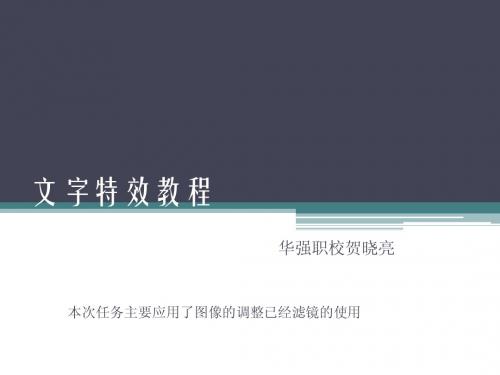
冰冻字制作教程
• 取消选区选择(Ctrl+D),执行图像---调整---反 相(Ctrl+I)
冰冻字制作教程
• 然后需要给冰晶字增加冰 冻效果,先把图像90度旋 转 ,图像---图像旋转--90度顺时针或逆时针 • 滤镜—风格化—风,根据 文字的头部,底部,选择 风的向,以及风的大小
冰冻字制作教程
• 将图像旋转回来,执行滤镜---模糊---高斯模糊, 半径不要太大
冰冻字制作教程
• 再选择滤镜—扭曲—波纹,数量不要太多
冰冻字制作教程
• 最后,调整图像的色相/饱和度,选择图像---调整 ---色相/饱和度(Ctrl+U),选择“着色”,之后 调整到合适的位置
冰冻字制作教程
• 或者,图像---调整----色彩平衡(Ctrl+B),也可 以调整颜色到最合适
冰冻字制作教程
• 最终得到满意的效果
冰冻字制作教程
• 按住Ctrl,点击文字层的缩略图,载入文字选区, 注意,这个选区要保留一段时间和步骤
冰冻字制作教程
• 将文字层和背景层合并,(Ctrl+E),执行反选
冰冻字制作教程
• 滤镜—像素化—晶格化,单元格大小不要太大
冰冻字制作教程
• 再次反向,滤镜—杂色---添加杂色,数量适中,选 择高斯模糊
文字特效教程
华强职校贺晓亮
本次任务主要应用了图像的调整已经滤镜的使用
冰冻字制作教程
冰冻字制作教程
• 新建一个文件,800*600px左右大小,白色背景, 可以选择预设里面的“Web”选项
冰冻字制作教程
• 利用文字工具写字,注意,此时前景色为黑色, 背景色为白色
冰冻字制作教程
• Ctrl+T,对文字图层进行自由变化,变换到适合 的大小
冰雪融化

用PS制作冰雪融化效果
1.新建一个背景色为白色的RGB图像,将背景色和前景色设为默认
的黑色和白色
2.选择工具箱中的T工具,单击图像编辑窗口,输入文字‘冰雪融
化’
3.选择工具箱中的移动工具,在图像编辑窗口中按住鼠标左键将文
字拖至自己满意的位置
4.按住Ctrl键在图层面板中单击文字图层,将文字边缘载入选区
5.按住ctrl+E向下合并图层,这时文字图层和背景图层合并为一个
图层
6.按ctrl+shift+I,将选区反选
7.执行‘滤镜—像素化—晶格化’命令,打开‘晶格化’对话框,
在单元格大小文本框中输入20,单击确定
8.按ctrl+shift+I组合键,将选区反选
9.执行‘滤镜—模糊—高斯模糊’命令,打开该死模糊对话框,将
直径设为3,单击确定
10.按ctrl+M,打开曲线对话框,选铅笔工具在曲线图区域绘制两个M
形,单击确定,按住ctrl+D取消选区
11.按ctrl+I让图像颜色反转
12.执行‘图像—旋转画布—顺时针90’命令了
13.执行‘滤镜—晶格化—风’命令,打开风对话框,设置‘方法—
风,方向—向右’,单击确定,为加强效果,连续按两次ctrl+F,
然后执行‘图像—旋转画布—逆时针90’命令
14.选择魔术棒工具,用鼠标单击图像黑色区域,将黑色区域载入选
区
15.执行‘选择—相似’命令,将所有黑色区域载入选区
16.按delete键清除选区中的黑色
17.按ctrl+shift+I,将选区反选
18.执行‘滤镜—艺术效果—朔料包装’命令设置参数12,12,6,单
击确定
19.按ctrl+D取消选区
20.将图像保存为gif格式。
- 1、下载文档前请自行甄别文档内容的完整性,平台不提供额外的编辑、内容补充、找答案等附加服务。
- 2、"仅部分预览"的文档,不可在线预览部分如存在完整性等问题,可反馈申请退款(可完整预览的文档不适用该条件!)。
- 3、如文档侵犯您的权益,请联系客服反馈,我们会尽快为您处理(人工客服工作时间:9:00-18:30)。
Photoshop制作一款冰雪侵蚀的文字2010-09-29 14:00 来源:思缘论坛作者:厂商投递RSS复制链接打印
核心提示:本教程来源于国外的PS教程网站,是又一个PS高手的杰作。
从效果上看将文字特效制作的非常棒。
有一种非常神秘的感觉。
本教程来源于国外的PS教程网站,是又一个PS高手的杰作。
从效果上看将文字特效制作的非常棒。
有一种非常神秘的感觉。
加上冰雪效果的处理。
将文字与背景完全融合到一起。
是一个大家不得不学的字体设计教程。
最终效果
第一步
在Photoshop中创建一个新的图片,大小1000px * 600px,以白色为背景层.
载入冰笔刷(下载冰笔刷),在边缘刷,如下图所示,(使用笔刷的不透明度和流量为50%),尝试使用不同大小不同样式的笔刷融合边缘的效果.
我们现在给背景增添一些冷效果,为了做好这个,我新建了2个调整层去做:
色彩平衡
亮度/对比度
这是目前的效果
第二步
使用好看的字体,输入一些字母(教程使用times_new_yorker字体)
跟着一下步骤和图片调整融合字效: 投影:
内阴影:
外发光:
内发光:
斜面和浮雕:
颜色叠加:
渐变叠加:
图案叠加:
描边
最后你可以得到以下效果:
第三步
冰片素材图
打开冰片图,使用矩形工具挑选出图片痕迹明显的一部分,复制并拖移到我们字效的PSD中,适度的旋转它,如图所示:
1。
